| Last Update 2009年02月 | |
|
|
| WindowsXPユーザがフリーのDHCP Server構築に挑戦(DHCP Turbo編)の目次 | ||
9.接続確認
|
先項までで準備は整いましたので、いよいよIPを貸出したいネットワークへDHCPサーバを接続します。 今回はセグメントが2つを想定していますので、それぞれのネットワークコントローラ(項目5.参照)へそれぞれのセグメントのLANケーブルを接続します。 ケーブルが全て接続出来たら、DHCPサーバ及びIPを借用するPC群を起動し、IPの貸出状況を確認します。 まずは、DHCP Turbo側で、IPの貸出状況を確認してみます。 ・DHCP Turboを起動し、ログインします(図7-1〜-2参照) ・[Database]をクリック(図9-1参照) 右枠へ、IP貸出状況が表示されていればOKです(図9-1参照)。 |
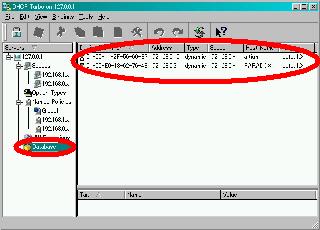 [図9-1]  [図9-2] |
| ||
 [図9-3]  [図9-4] |
| |||
|
今度は、IPを借用しているPC側で、借用状況を確認してみます。 ・コントロールパネルから「ネットワーク接続」を起動します ・IPを借用している接続を右クリック(図9-2参照) ・[状態]をクリック(図9-2参照) ・「サポート」のタブをクリック(図9-3参照) ・[詳細]をクリック(図9-3参照) 全ての値が狙い通りに取得されていればOKです(図9-4参照)。狙いとは違う値が取得されている場合は、DHCP Trubo側での設定ミスが考えられますので、これを修正ます。 | ||||
| 以上で終了です | ||||
|
| ||||
|
10.終わりに 無事接続確認も終わり、運用を開始したのですが、すぐにIPが借用出来ないPCが発生しました。何度試しても、最初はOKなのにすぐに不具合発生・・・。どうやら、5台までは問題なくIPが借用出来ていて、6台目からがダメな様子。で、よくよく見てみると、「Max bindings(IPの最大同時貸出台数)」欄(図10-1参照)が「5」に。・・・。どうやらフリー版では、5台までしかIPが貸し出せないようです。ヘルプに掲載されている画面をみてみると、ここの値が「3000」になっているようですので、有料版を購入すれば、1000台単位でのIPの貸出しが可能になるようです。 |  [図10-1] | |||
| 前のページへ | 1 | 2 | 3 | 4 | 5 | 6 | 7 | 8 | 9 | 10 | 次のページへ |
| ▲ | このページの 最上部へ移動 |